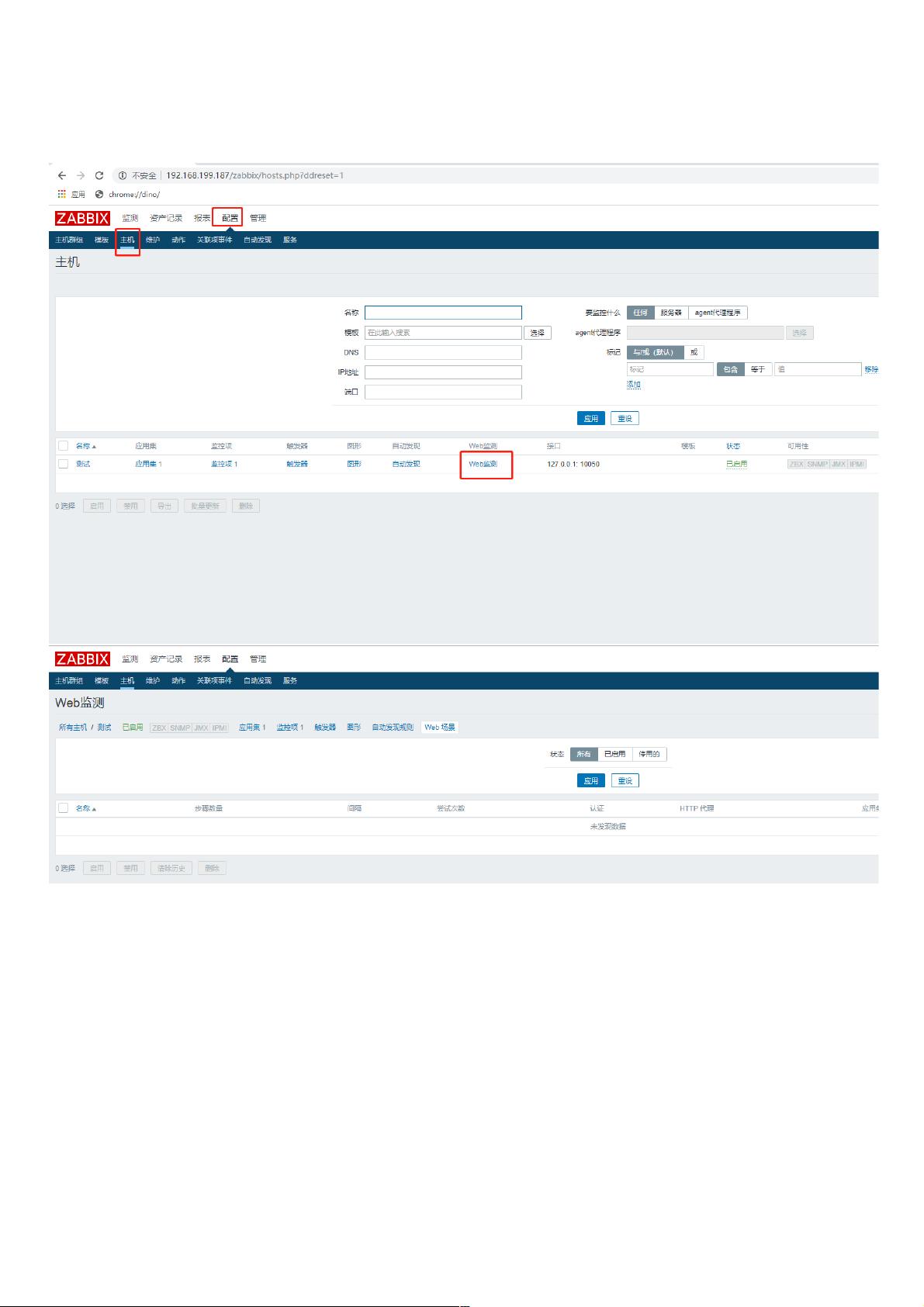Zabbix 4.2.8 Web监控配置全解析
109 浏览量
更新于2024-09-01
收藏 651KB PDF 举报
"Zabbix WEB监测实现过程图解,Zabbix 4.2.8,配置Web场景,监测网站性能,HTTP状态码,网络日志分析,登陆页面模拟"
Zabbix是一款强大的网络监控和性能管理工具,其Web监测功能允许用户监控Web应用程序的可用性和性能。在Zabbix 4.2.8版本中,实现Web监测的过程主要包括以下几个步骤:
1. **创建Web场景**:
在Zabbix的配置界面,选择“主机”菜单,然后在主机详情页找到“WEB监测”,点击右上角的“创建WEB场景”。在此环节,你需要指定场景名称、应用集(将Web监测关联到特定的应用)、更新间隔(监测频率)、尝试次数和客户端信息。
2. **配置Web步骤**:
- **打开页面**:添加新步骤,设置步骤名称,填写URL(例如:http://IP/zabbix),勾选“跟随跳转”以处理重定向,设置适当的超时时间,并指定期望的状态码(如200表示成功)。
3. **监测验证**:
完成配置后,可进入“监测”->“最新数据”查看监控结果。如果配置正确,会显示各种性能指标,如“web.test.in”(平均下载速度)、“web.test.fail”(失败步骤数量)、“web.test.error”(错误文本信息)、“web.test.rspcode”(响应代码,如200、301、404、500等)和“web.test.time”(响应时间)。
4. **模拟登陆**:
使用浏览器开发者工具(例如Chrome的F12)分析登陆页面的网络请求。在网络日志中,找到登录操作后产生的第一个请求资源,通常为“index.php”。查看请求的“FormData”,这包含了登录所需的数据。复制这些信息,然后在Zabbix的Web场景中创建一个新的步骤“登录页面”,填写URL并粘贴登录信息。
5. **登陆参数**:
在“登陆页面”的配置中,需要将之前获取的登录账号和密码信息填入相应的字段。确保所有必要字段都已正确设置,包括用户名、密码以及可能的隐藏字段。
6. **持续监测与优化**:
配置完成后,Zabbix将按照设定的间隔执行Web场景,收集数据并显示在监控面板上。根据实际情况,可能需要调整监控参数以适应不同网站的需求,例如更改超时时间或调整状态码列表。
通过以上步骤,你可以有效地利用Zabbix监控Web应用程序的健康状况,及时发现和解决可能出现的问题,保障服务的稳定性和可用性。记住,每个Web应用程序的监测需求可能有所不同,因此在实际操作中需要针对具体情况进行调整。
2018-09-14 上传
2019-09-18 上传
2023-08-19 上传
2024-06-27 上传
2018-03-13 上传
2021-01-08 上传
2023-04-21 上传
2020-09-16 上传
2022-11-19 上传
weixin_38746387
- 粉丝: 333
- 资源: 1308
最新资源
- SSM动力电池数据管理系统源码及数据库详解
- R语言桑基图绘制与SCI图输入文件代码分析
- Linux下Sakagari Hurricane翻译工作:cpktools的使用教程
- prettybench: 让 Go 基准测试结果更易读
- Python官方文档查询库,提升开发效率与时间节约
- 基于Django的Python就业系统毕设源码
- 高并发下的SpringBoot与Nginx+Redis会话共享解决方案
- 构建问答游戏:Node.js与Express.js实战教程
- MATLAB在旅行商问题中的应用与优化方法研究
- OMAPL138 DSP平台UPP接口编程实践
- 杰克逊维尔非营利地基工程的VMS项目介绍
- 宠物猫企业网站模板PHP源码下载
- 52简易计算器源码解析与下载指南
- 探索Node.js v6.2.1 - 事件驱动的高性能Web服务器环境
- 找回WinSCP密码的神器:winscppasswd工具介绍
- xctools:解析Xcode命令行工具输出的Ruby库